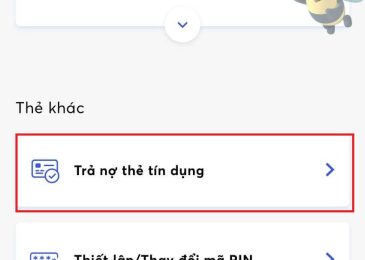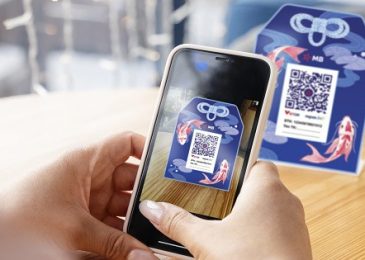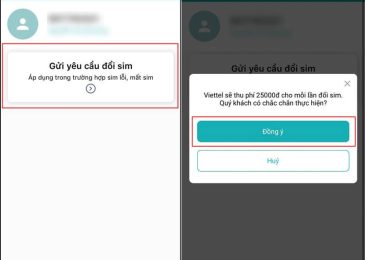Cách đổi tài khoản thanh toán Google Play trong game không quá phức tạp và chỉ mất vài bước đơn giản để hoàn tất. Khi thực hiện thành công, người dùng Android có thể dễ dàng sử dụng tính năng thanh toán in-app trong bất kỳ ứng dụng nào mà không cần thoát app. Theo dõi bài viết dưới đây của Info Finance để được hướng dẫn chi tiết các bước thay đổi.
Đổi tài khoản thanh toán Google Play trong game được không?
Thanh toán in-app là một hình thức trực tiếp thanh toán trong ứng dụng di động, phổ biến nhất là để nạp tiền vào game hoặc mua các gói nâng cấp Pro, Premium để sử dụng các tính năng cao cấp của ứng dụng. Trên hệ điều hành Android, hầu hết các ứng dụng trả phí đều được tích hợp cổng thanh toán này, cho phép người dùng thiết lập các phương thức thanh toán phù hợp.
Nhiều người dùng thắc mắc đổi tài khoản thanh toán Google Play trong game được không? Câu trả lời là không. Hiện tại, Google Play không hỗ trợ tính năng chọn tài khoản thanh toán khi sử dụng thanh toán in-app. Vậy, làm thế nào để sử dụng tài khoản Google Play và phương thức thanh toán trong game mong muốn. Tiếp tục theo dõi bài viết để được hướng dẫn chi tiết cách đổi tài khoản thanh toán Google Play.
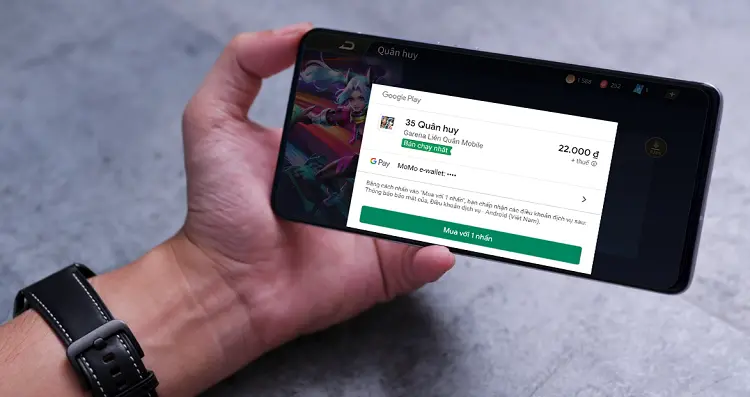
Cách đổi tài khoản thanh toán Google Play trong game
Đổi tài khoản thanh toán Google Play trong ứng dụng không được hỗ trợ trực tiếp bởi Google Play. Việc thay đổi tài khoản thanh toán Google Play thường được thực hiện thông qua cài đặt chung của thiết bị di động. Các bước thực hiện:
+ Bước 1: Mở ứng dụng “Cài đặt” trên thiết bị Android của bạn.
+ Bước 2: Tìm và chọn “Tài khoản” hoặc “Tài khoản và đồng bộ” trong danh sách các tùy chọn.
+ Bước 3: Tìm và chọn “Google” trong danh sách các tài khoản đã liên kết với thiết bị của bạn.
+ Bước 4: Trong danh sách tài khoản Google, chọn tài khoản mà bạn muốn sử dụng làm tài khoản thanh toán trực tuyến Google Play.
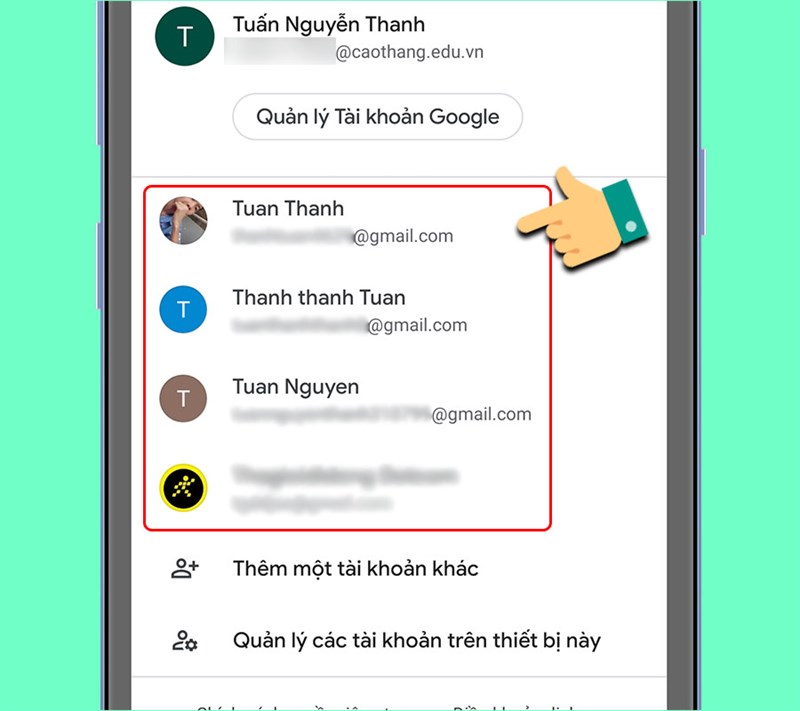
+ Bước 5: Sau khi chọn tài khoản, nhấn vào biểu tượng ba chấm ở góc trên cùng bên phải của màn hình hoặc các tùy chọn khác để mở menu.
+ Bước 6: Tìm và chọn “Xóa tài khoản” (hoặc tùy chọn tương tự) để gỡ bỏ tài khoản thanh toán Google Play hiện tại.
+ Bước 7: Khi đã xóa tài khoản cũ, quay lại màn hình “Tài khoản” và chọn “Thêm tài khoản” để thêm tài khoản thanh toán Google Play mới. Khi muốn đổi tài khoản thanh toán CH PLAY, mọi người chỉ cần vào ứng dụng và chọn vào nick tương ứng, sau đó tiến hành đăng nhập là xong. Tương tự, khi thực hiện cách đổi phương thức thanh toán trên Free Fire, mọi người chỉ cần thực hiện theo các bước được hướng dẫn ở trên.
Chỉ với vài thao tác đơn giản là mọi người đã thực hiện thành công cách đổi tài khoản Google Play trong game hoặc bất kì ứng dụng nào. Tuy nhiên, cần lưu ý là phải hoàn thành tất cả các khoản nợ thì mới có thể chuyển sang một tài khoản khác.
Sau khi đã thực hiện các bước trên, nếu thanh toán Google Play bằng Vinaphone bị lỗi thì mọi người hãy kiểm tra lại thẻ sim xem có còn hoạt động không, có đủ tiền trong tài khoản không, sim có bị khoá không…
Cách thêm tài khoản thanh toán Google Play
Để thay đổi tài khoản trên Google Play, mọi người có thể làm theo các bước sau:
+ Bước 1: Mở và thực hiện cách đăng nhập cửa hàng Play trên điện thoại của bạn. Sau đó, chọn biểu tượng trang cá nhân ngay trên thanh tìm kiếm. Nếu bạn chưa có tài khoản Google Play, bạn có thể tham khảo cách tạo tài khoản Google Play nhanh chóng.
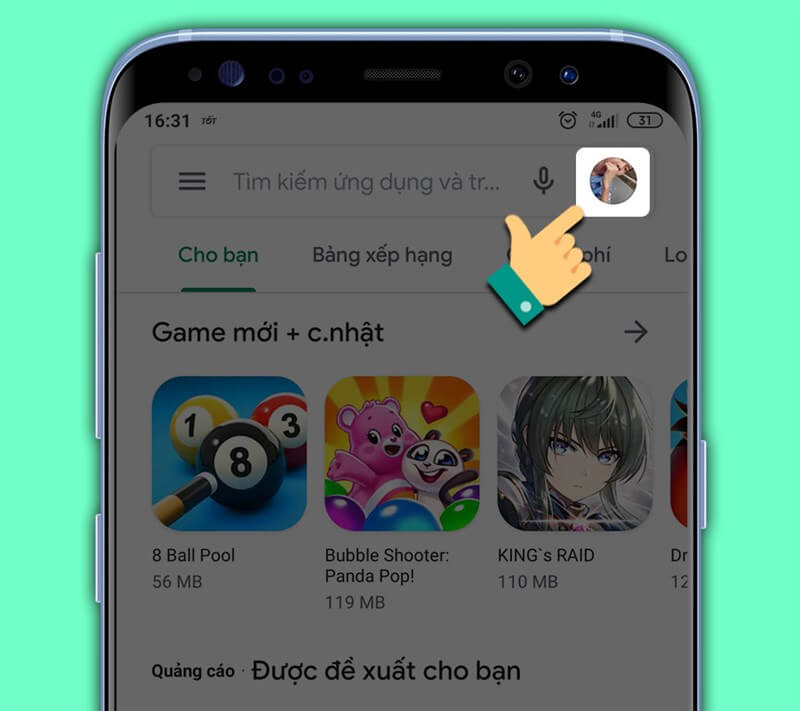
+ Bước 2: Tiếp theo, chọn “Thêm tài khoản” để thêm tài khoản khác.
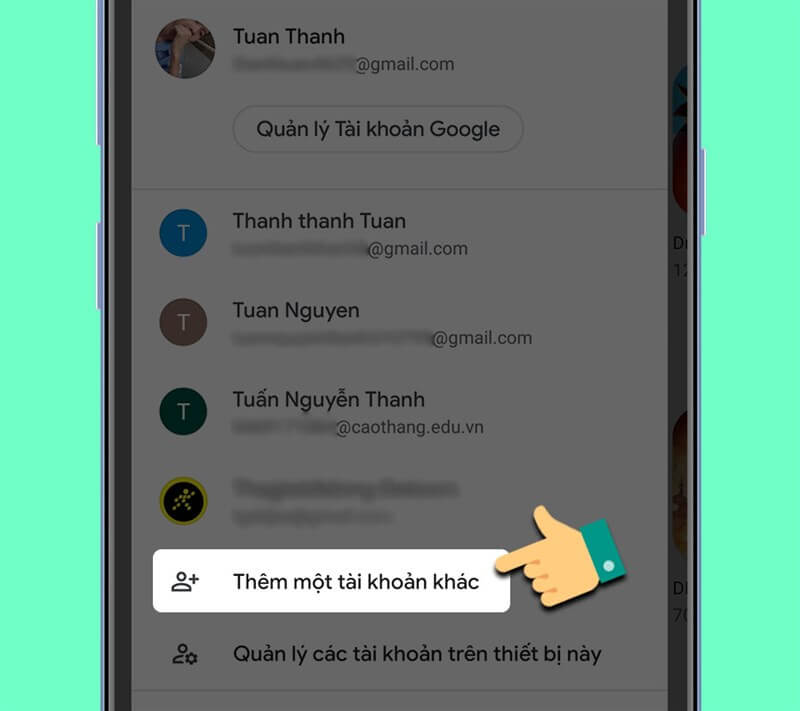
+ Bước 3: Nhập địa chỉ email mới của tài khoản mà bạn muốn thêm.
+ Bước 4: Nhập mật khẩu cho tài khoản đó.
+ Bước 5: Xác nhận đồng ý với các điều khoản và điều kiện của Google Play. Sau khi hoàn thành các bước trên, tài khoản mới của bạn sẽ được thêm vào CH Play thành công.
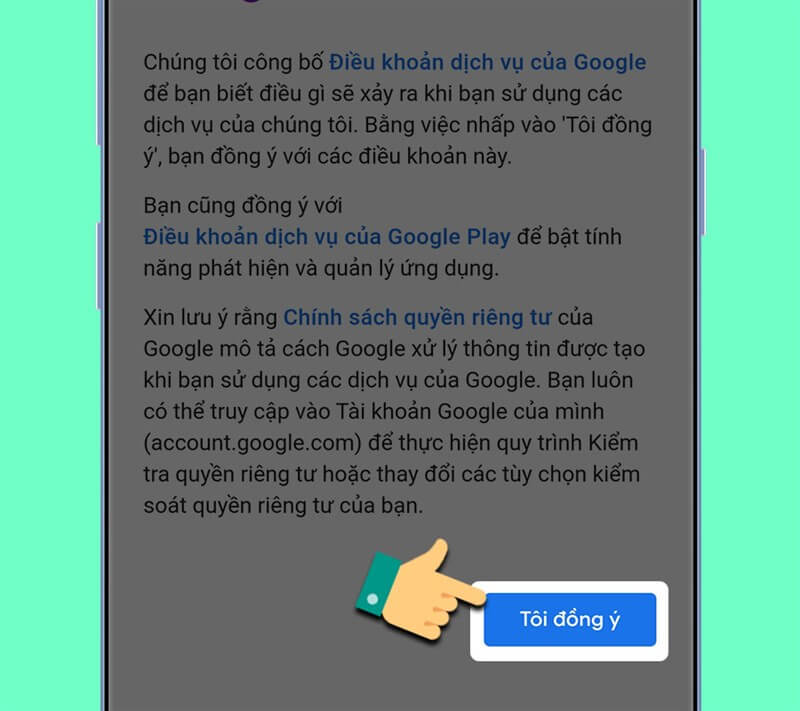
Sau khi đã thêm tài khoản thanh toán, để thực hiện cách thay đổi phương thức thanh toán trên Google Play, mọi người chỉ cần làm theo hướng dẫn ở trên. Hoặc đơn giản hơn thì chỉ cần chọn biểu tượng trang cá nhân trên thanh tìm kiếm và sau đó chọn tài khoản mà bạn muốn chuyển đổi sang. Ngay lập tức, tài khoản sẽ được chuyển đổi mà không cần đăng nhập lại.
Ngoài ra, mọi người cũng có thể thực hiện cách thêm phương thức thanh toán Google Play Viettel, Mobifone, VinaPhone,… nếu chưa có tài khoản ngân hàng.
Cách xoá tài khoản thanh toán trên Google Play
Với các tài khoản thanh toán không còn nhu cầu sử dụng, mọi người nên xoá khỏi thiết bị để tránh nhầm lẫn hoặc phát sinh lỗi. Các bước thực hiện:
+ Bước 1: Mở ứng dụng CH Play trên điện thoại của bạn.
+ Bước 2: Chọn biểu tượng trang cá nhân ở góc trên bên phải của màn hình.
+ Bước 3: Chọn “Quản lý tài khoản trên thiết bị”.
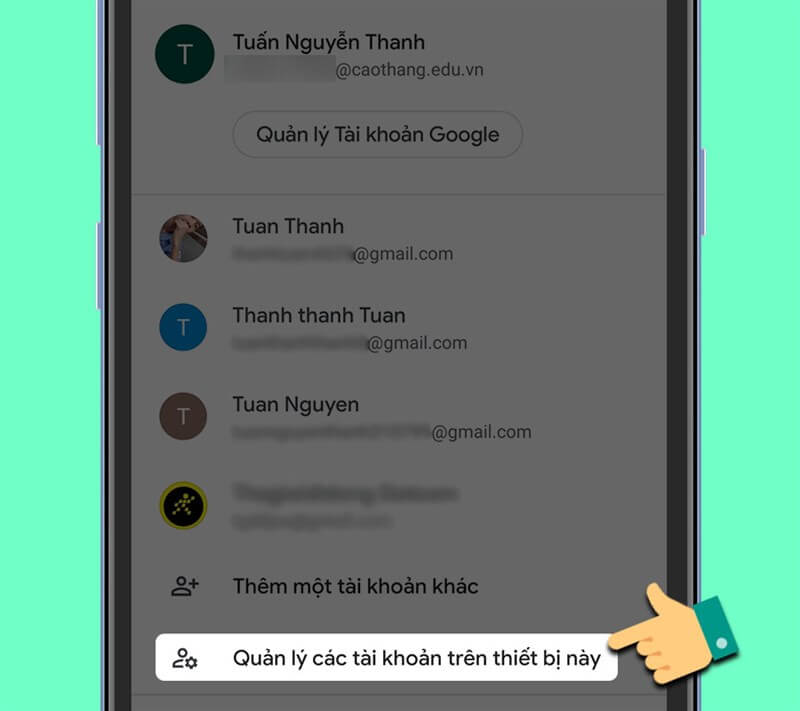
+ Bước 4: Chọn “Google” trong danh sách tài khoản.
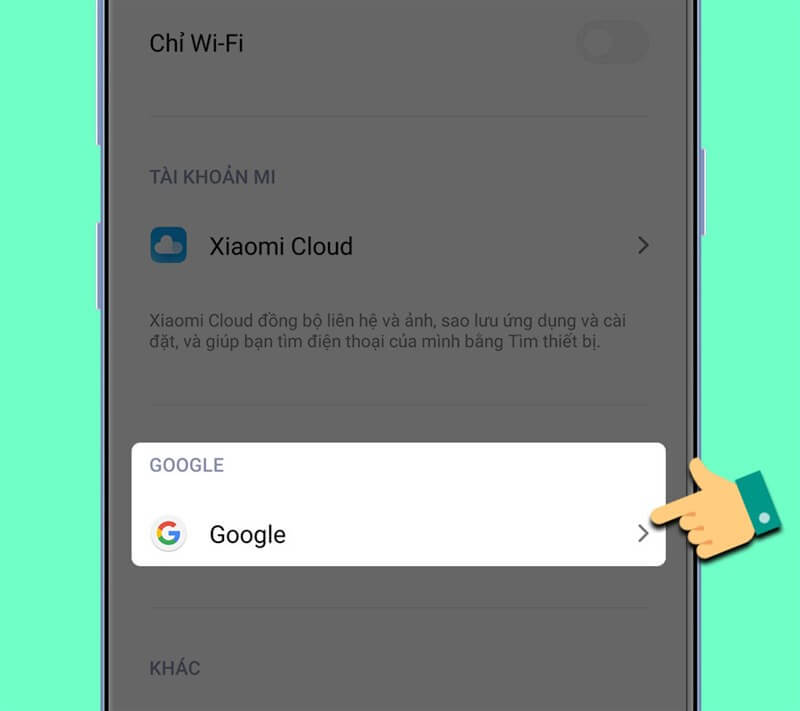
+ Bước 5: Chọn tài khoản Google mà bạn muốn xóa.
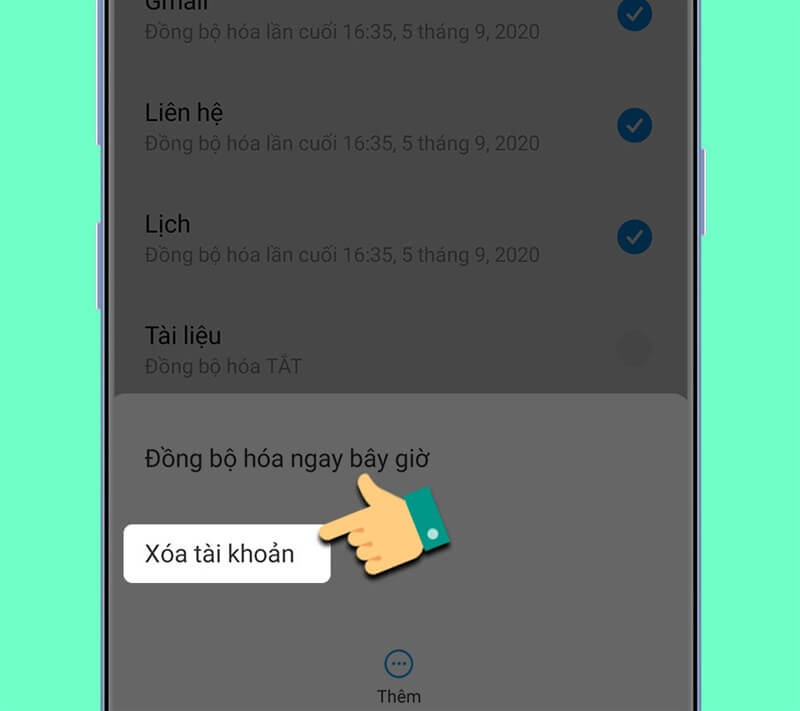
+ Bước 6: Chọn “Thêm” (biểu tượng “+ ” hoặc “Thêm tài khoản”).
+ Bước 7: Chọn “Xóa tài khoản” (biểu tượng thùng rác).
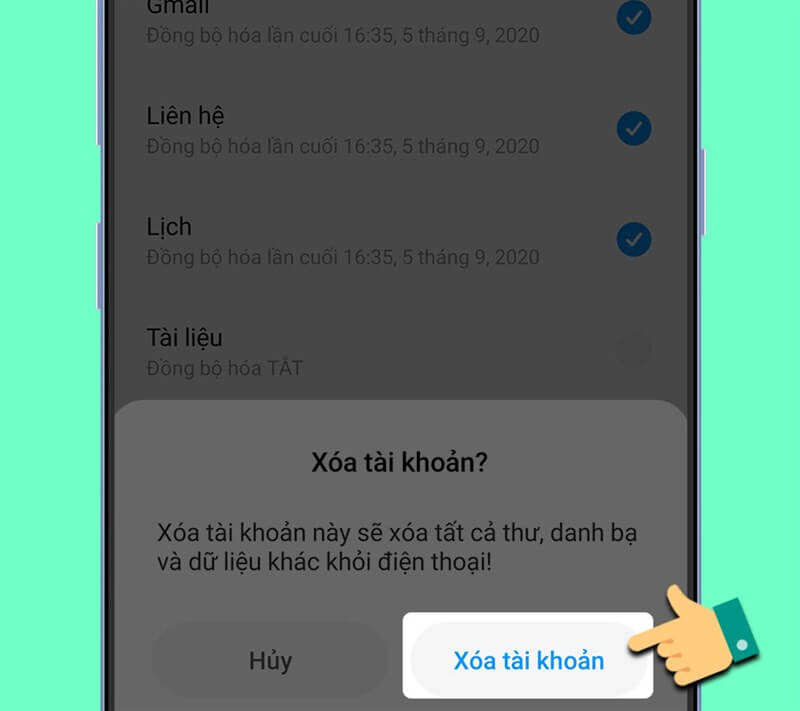
+ Bước 8: Xác nhận việc xóa tài khoản bằng cách chọn “Xóa tài khoản” một lần nữa.
Đây đồng thời cũng là cách đăng xuất tài khoản CH Play trên Android. Lưu ý: Khi xóa tài khoản CH Play khỏi điện thoại, tất cả các tài khoản liên quan đến Google như Gmail, Google Drive, Google Photos và các dịch vụ khác cũng sẽ bị xóa khỏi điện thoại của bạn. Nếu bạn chỉ muốn xóa tài khoản CH Play mà không muốn xóa các tài khoản khác, mọi người có thể thay đổi tài khoản mặc định trên thiết bị của mình trước khi thực hiện các bước trên.
Lưu ý khi đổi tài khoản thanh toán Google Play
Khi đổi tài khoản thanh toán trên Google Play, bạn cần lưu ý những điểm sau đây:
+ Tài khoản thanh toán mới phải có đủ tiền để thanh toán các ứng dụng, trò chơi hoặc nội dung in-app mà bạn muốn mua.
+ Không thể thay đổi tài khoản thanh toán trong khi đang thực hiện một giao dịch trên Google Play.
+ Nếu có khoản nợ trên tài khoản thanh toán hiện tại, mọi người sẽ không thể thay đổi sang tài khoản thanh toán mới cho đến khi bạn thanh toán đầy đủ khoản nợ đó.
+ Nếu có tài khoản Google Family và đang chia sẻ phương thức thanh toán với các thành viên khác trong gia đình, việc thay đổi tài khoản thanh toán có thể ảnh hưởng đến các thành viên còn lại.
+ Nếu bạn thực hiện một khoản thanh toán bằng tài khoản cũ trong khi chờ xác nhận thay đổi sang tài khoản mới, tiền của bạn vẫn sẽ được trừ từ tài khoản cũ.
+ Nếu ứng dụng yêu cầu nhập mã bưu điện trong thanh toán Google Play thì nhập như sau: miền Bắc là 100000, miền Trung là 55000 và miền Nam là 70000.
+ Nếu bạn đổi sang tài khoản thanh toán mới nhưng không cập nhật lại thông tin thanh toán trên các dịch vụ khác của Google như Google Drive, Google One hay Google Ads, bạn sẽ không thể sử dụng tài khoản thanh toán mới để thanh toán cho các dịch vụ này.
Trên đây là cách đổi tài khoản thanh toán Google Play trong game mà Info Finance đã hướng dẫn chi tiết, hi vọng có thể giúp mọi người thực hiện thành công. Tuy nhiên, hãy lưu ý rằng việc thay đổi tài khoản thanh toán sẽ ảnh hưởng đến việc mua sắm và thanh toán trên Google Play, vì vậy hãy cẩn thận và suy nghĩ kỹ trước khi thực hiện bất kỳ thay đổi nào.
Tham khảo bài viết:
- Cách mua thẻ cào thanh toán bằng Google Play nhanh dễ miễn phí
- Cách Hủy thanh toán Google Play qua Viettel, MobiFone
- Mã bưu điện trong thanh toán Google Play các 3 vùng Bắc trung nam Việt Nam